„Az iOS 15-re való frissítés óta a legtöbb videó azt mondja Nem sikerült betölteni a videót az iPhone-omra jobb minőségű videó megnyitásakor hogyan lehet megoldani ezt a problémát, és mit tehetek?" A kiváló képernyő miatt az iPhone-felhasználók nagyobb valószínűséggel néznek videókat nagy felbontásban a készülékükön. Az eszközök azonban nem tudják lejátszani ezeket a videókat Bejegyzésünk azokat a gyakorlati megoldásokat tartalmazza, amelyek segítségével gyorsan kijavíthatja a problémát.
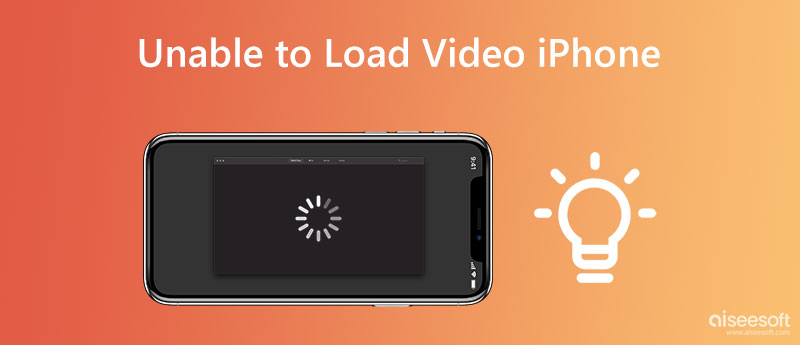
Számos oka lehet annak, hogy a videók nem tölthetők be iPhone-ra. A jó hír az, hogy az esetek többsége szoftverproblémákra vezethető vissza. A gyakori okok a következők:
1. Nincs elegendő tárhely. Minél jobb a videó minősége, annál több hely kell a lejátszáshoz. Ha iPhone-ján nincs elég hely, ezt a hibát tapasztalja.
2. Hibás beállítások. A Tárhely optimalizálása funkció egy másik gyakori oka annak, hogy az iPhone nem tudja betölteni a videókat. A funkció engedélyezése után feltölti videóit az iCloudba, hogy helyet takarítson meg.
3. Rossz internetkapcsolat. Ha a YouTube-videók nem tölthetők be iPhone-ra, ellenőrizze a hálózatot. Ezenkívül a legtöbb médialejátszó és streaming szolgáltatás csak jó internetkapcsolat mellett érhető el.
4. Elavult szoftverek vagy alkalmazások.
5. Nem kompatibilis videoformátum. Tengernyi videó- és hangformátum létezik, de az iPhone és iPad csak egy részükkel kompatibilis.
Az iPhone készüléken az Unable Load Video hiba kijavításának legegyszerűbb módja a kézibeszélő újraindítása. Ez felszabadíthatja az alkalmazásokat a háttérben, és megoldhat bizonyos problémákat, például egy adott módban való elakadást.
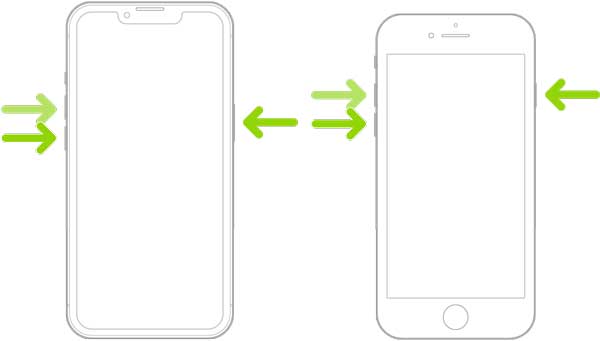
iPhone 8 és újabb készülékeken:
Nyomja meg és engedje el a gombot Hangerő fel gombot, ugyanezt tegye a Lehalkít gombot, majd nyomja meg a gombot Oldal gombot, amíg meg nem jelenik az Apple logó.
iPhone 7-en:
Tartsa lenyomva mindkettőt Lehalkít és a Oldal gombokat, amíg meg nem jelenik az Apple logó.
iPhone 6s vagy korábbi verziókon:
Tartsa lenyomva a Power és a Kezdőlap gombokat egyszerre, amíg meg nem jelenik az Apple logó.
A kevés hely gyakori oka annak, hogy iPhone-ja nem tud jobb minőségű videókat betölteni. A megoldás egyszerű: távolítsa el a haszontalan alkalmazásokat és fájlokat iOS-eszközéről az alábbi lépések végrehajtásával.
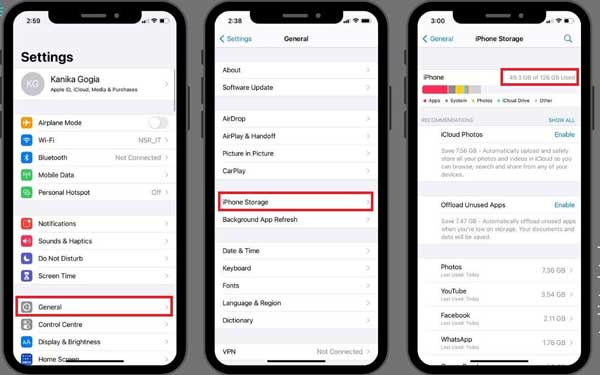
Ha úgy találja, hogy így nem tudja alaposan megtisztítani az adatokat, használhat profibb szakembert iPhone tisztább a telefon törléséhez és felgyorsításához.
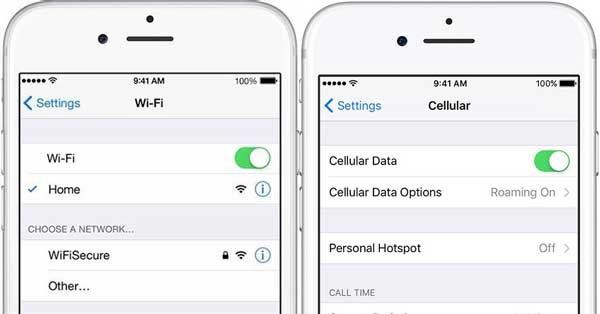
Amint azt korábban említettük, ellenőriznie kell az internetkapcsolatot, amikor videó streaminget néz, és azt a hibát észleli, hogy nem tudja betölteni a videót az iPhone készülékére.
Nyissa meg a Beállítások alkalmazást a kézibeszélőn. Javasoljuk, hogy jó minőségű videókat nézzen jó Wi-Fi hálózaton. Ha azonban megtalálja A Wi-Fi nem működik, váltson át mobiladataira.
A felhasználók memóriamegtakarításának elősegítése érdekében az Apple bevezette a Tárhely optimalizálása funkciót, amely feltölti fotóit, videóit és zenéit az iCloudba. A hálózaton keresztül megtekintheti őket iPhone-ján. Ez azonban a videó betöltésének képtelenségéhez vezet az iPhone-okon is.
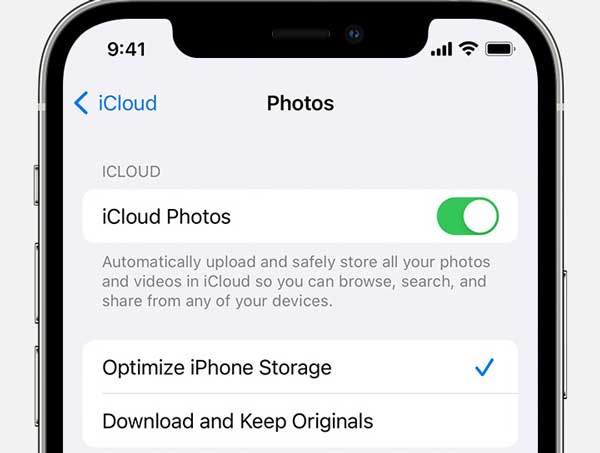
Az utolsó, de nem utolsósorban megoldás a szoftver frissítése. Az elavult szoftver számos problémához vezethet, beleértve az iPhone videobetöltési hibáit. Ez felfrissíti az operációs rendszert és az előre telepített szolgáltatásokat.
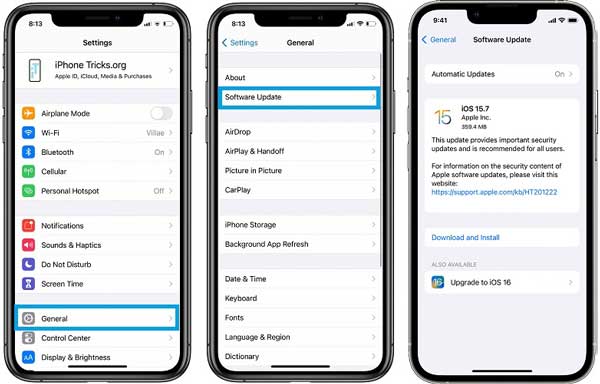
Néha a gyakori megoldások nem tudják kezelni azt a hibát, hogy nem lehet betölteni a videót az iPhone készülékekre. Szerencsére, FoneLab iOS rendszer-helyreállítás segíthet megszabadulni a szoftverproblémák széles skálájától, beleértve a betöltés leállt videókat is.

Letöltések
FoneLab iOS rendszer-helyreállítás - A legjobb iOS rendszer-helyreállító eszköz
100% biztonságos. Nincsenek hirdetések.
100% biztonságos. Nincsenek hirdetések.
Futtassa a legjobb iOS helyreállítási eszközt, miután telepítette a számítógépére. Válassza az iOS rendszer-helyreállítás gombot, és csatlakoztassa iPhone-ját a számítógéphez USB-kábellel. Kattints a Rajt gombot továbblépni.

Kattintson az Kérdés ikonra, és kövesse az utasításokat az iPhone helyreállítási módba állításához. Válaszd ki a Standard mód, ellenőrizze az információkat iPhone-ján, és javítsa ki, ha valami baj van. Üsd a Javítás gombot az iPhone szoftverével kapcsolatos problémák megoldásához.

Mit jelent a nem tudja betölteni a videót hiba az iPhone-on?
Ez a hiba azt jelenti, hogy nem tudja betölteni videóinak vagy fényképeinek jobb minőségű verzióját.
Melyik a legjobb videó formátum iPhone-hoz?
Az iPhone készülékeken az alapértelmezett videofelvételi formátum a H.264 QuickTime fájlok MOV formátumban. Ez a legjobb videó formátum iPhone készülékekhez is.
Miért nem tölti be a Netflix a videókat az iPhone-omra?
A fő okok közé tartozik az instabil internetkapcsolat, a fiókkorlátozások, a szerver leállása, az iOS szoftverhibák és még sok más.
Következtetés
Hibaelhárításunkat követően megoldhatja azt a problémát, amely a videók nem töltődnek be az iPhone-ra hatékonyan. Először hajtsa végre a közös megoldásokat. Ha a probléma továbbra is fennáll, próbálja ki a FoneLab iOS rendszer-helyreállítást. Segítségével problémamentesen tekinthet meg kiváló minőségű videókat iPhone készülékeken. További kérdések ebben a témában? Kérjük, írja le őket alább.

Javítsa az iOS rendszerét normál helyzetbe számos olyan kérdésben, mint a DFU mód beépülése, a helyreállítási mód, a fejhallgató mód, az Apple logó stb., Normál állapotba, adatvesztés nélkül.
100% biztonságos. Nincsenek hirdetések.
100% biztonságos. Nincsenek hirdetések.